WPS est un logiciel bureautique qui contient une variété de fonctions. De nombreux utilisateurs modifient des formulaires dans le logiciel. Le contenu étant relativement important, ils souhaitent configurer le cryptage par mot de passe pour la protection. Pour de nombreux novices, ils ne savent pas comment le faire. Ce n'est qu'alors que la configuration pourra réussir. En réponse à ce problème, le didacticiel du logiciel d'aujourd'hui vous apprendra comment configurer le cryptage de table pour WPS. Il suffit de quelques étapes simples pour une configuration réussie. un aperçu des étapes détaillées.
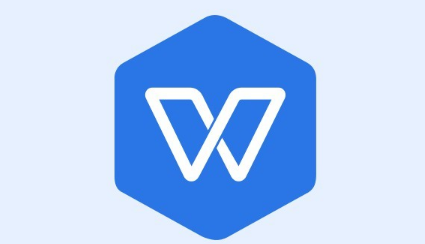
Comment configurer le cryptage de table dans WPS 1. Recherchez le fichier de table WPS dans lequel vous souhaitez définir le mot de passe, double-cliquez pour l'ouvrir, après ouverture, vous pouvez voir une icône de table WPS dans dans le coin supérieur gauche du tableau WPS, on clique dessus.
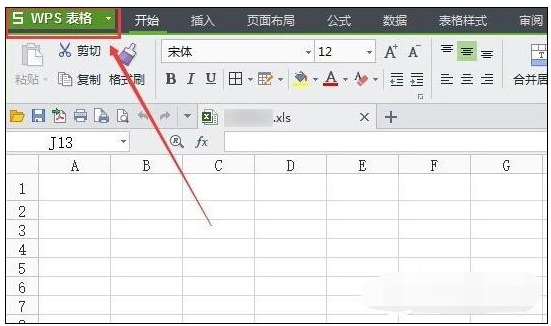
2. Après avoir cliqué sur le bouton du formulaire WPS, dans la boîte de dialogue contextuelle, nous sélectionnons l'icône d'options dans le coin inférieur droit.
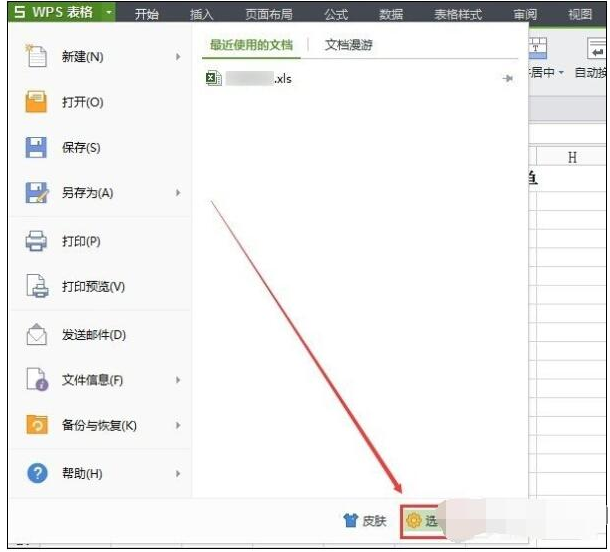
3. Dans la boîte de dialogue d'options contextuelle, nous cliquons pour sélectionner l'option
Sécuritédans le volet de navigation de gauche et ouvrons l'option
Sécuritésur le à droite Vous pouvez voir
Protection par mot de passesur la page. Nous pouvons définir les
Autorisations d'ouvertureet
Autorisations de modificationsous
Protection par mot de passe. Nous entrons une fois le mot de passe WPS que nous souhaitons définir, puis cliquons sur
OKdans le coin inférieur droit.
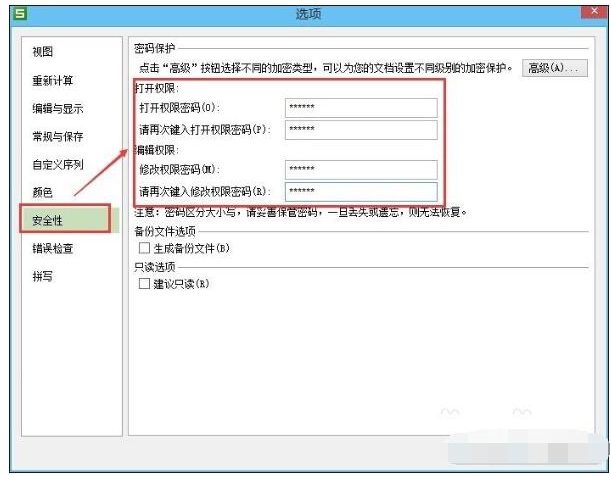
Remarque : Après avoir configuré la protection par mot de passe WPS, nous devons enregistrer le document WPS. 4. Après avoir défini le mot de passe de protection WPS, la boîte de dialogue du mot de passe apparaîtra la prochaine fois que nous ouvrirons le document WPS. Il s'agit du mot de passe pour ouvrir WPS. Après avoir entré le mot de passe WPS, cliquez sur OK pour ouvrir WPS en toute sécurité.
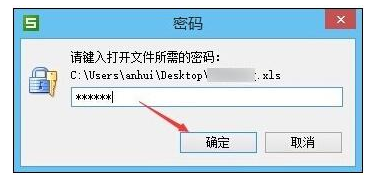
5. Après avoir ouvert en toute sécurité le document protégé par WPS, une boîte de dialogue de mot de passe apparaîtra. Il s'agit du mot de passe pour la vérification de l'édition WPS. Nous pouvons saisir le mot de passe et cliquer sur OK, ou cliquer directement sur. dans le coin inférieur gauche pour ouvrir les documents WPS protégés en lecture seule.
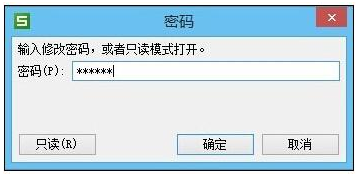
Ce qui précède est le contenu détaillé de. pour plus d'informations, suivez d'autres articles connexes sur le site Web de PHP en chinois!

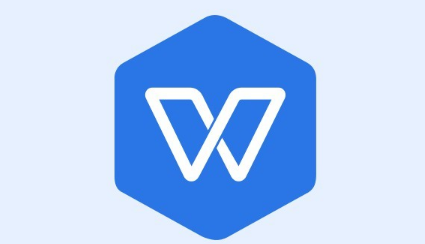
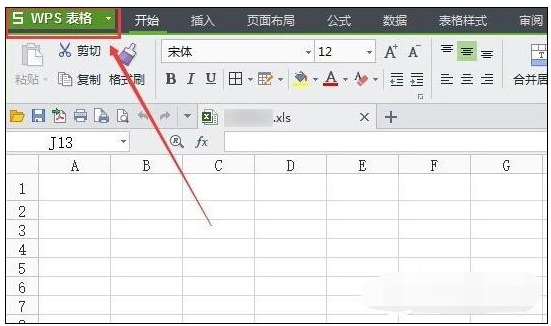
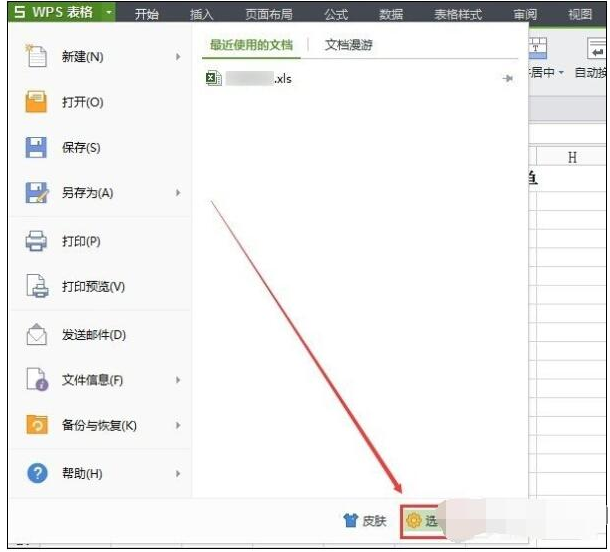
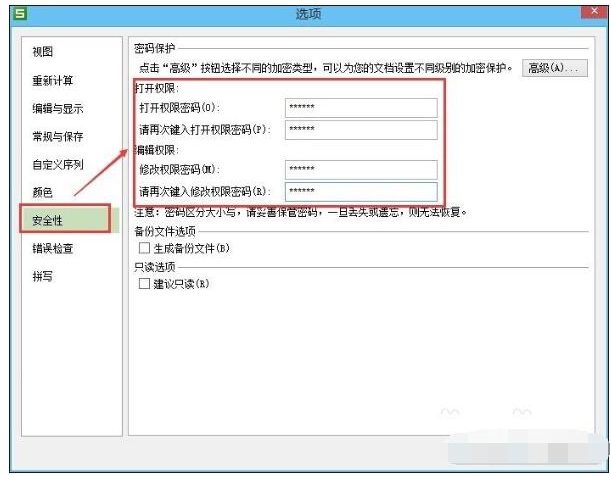
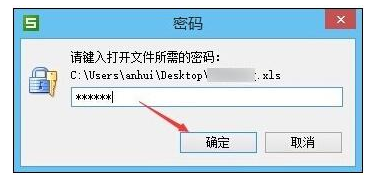
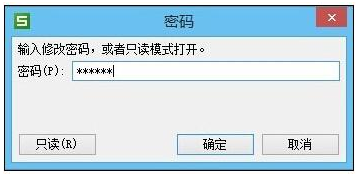
 Utilisation de la fonction urlencode
Utilisation de la fonction urlencode Comment résoudre l'erreur http 503
Comment résoudre l'erreur http 503 Quels sont les outils de classement des mots clés SEO ?
Quels sont les outils de classement des mots clés SEO ? Les principaux composants du dhtml
Les principaux composants du dhtml format flac
format flac Base de données de restauration MySQL
Base de données de restauration MySQL Sur quelle plateforme puis-je acheter des pièces Ripple ?
Sur quelle plateforme puis-je acheter des pièces Ripple ? Comment utiliser les bugs de recherche
Comment utiliser les bugs de recherche